 谷歌浏览器电脑版
谷歌浏览器电脑版
硬件:Windows系统 版本:130.0.6723.59 大小:9.75MB 语言:简体中文
发布:2023-07-22 更新:2024-05-28 厂商:谷歌信息技术(中国)有限公司
谷歌浏览器如何屏蔽图片?在使用谷歌浏览器上网的时候,如果你想要提升网页加载速度以及节省流量,可以开启无图模式,将所有的图片都屏蔽掉,这样就可以达到这个效果。新手用户不知道如何开启谷歌浏览器的无图模式,所以小编整理了谷歌浏览器开启无图模式图文攻略,欢迎感兴趣的用户前来阅读。
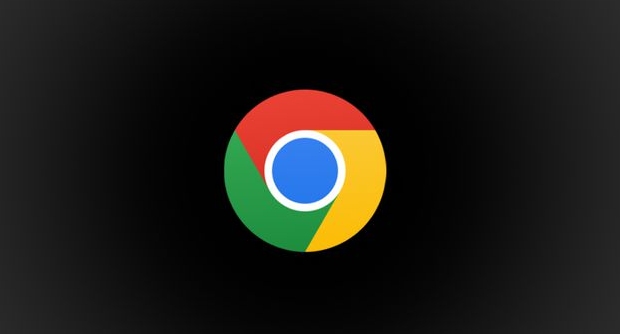
1、打开谷歌浏览器(如图所示)。
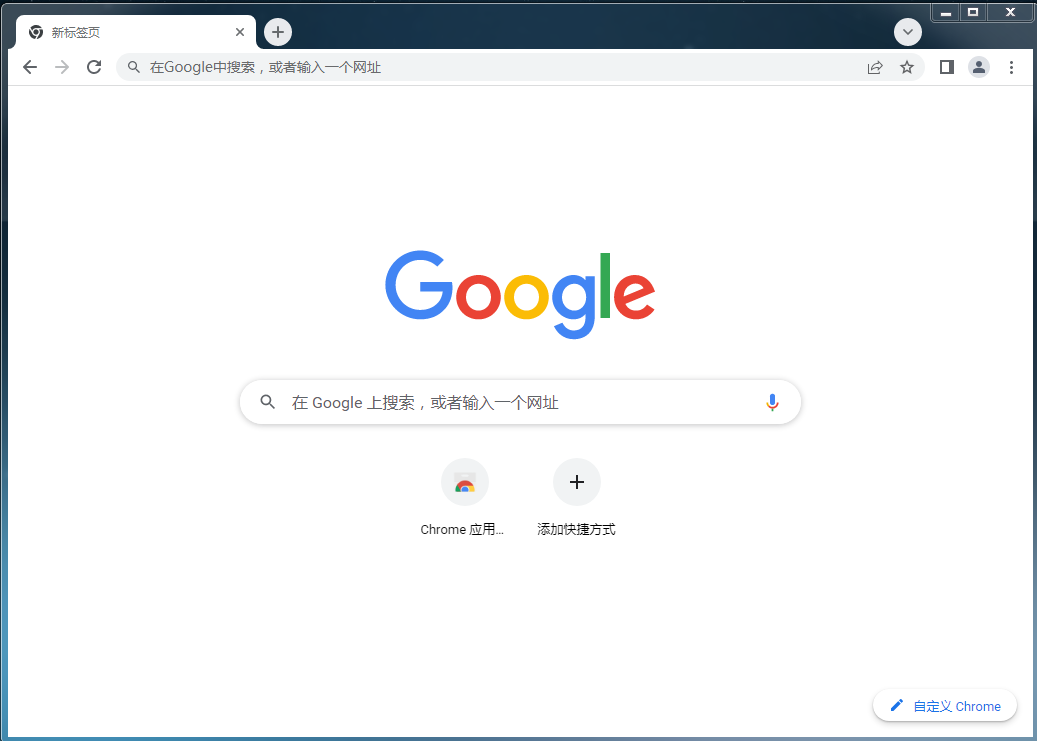
2、点击右上角的三点,点击设置(如图所示)。
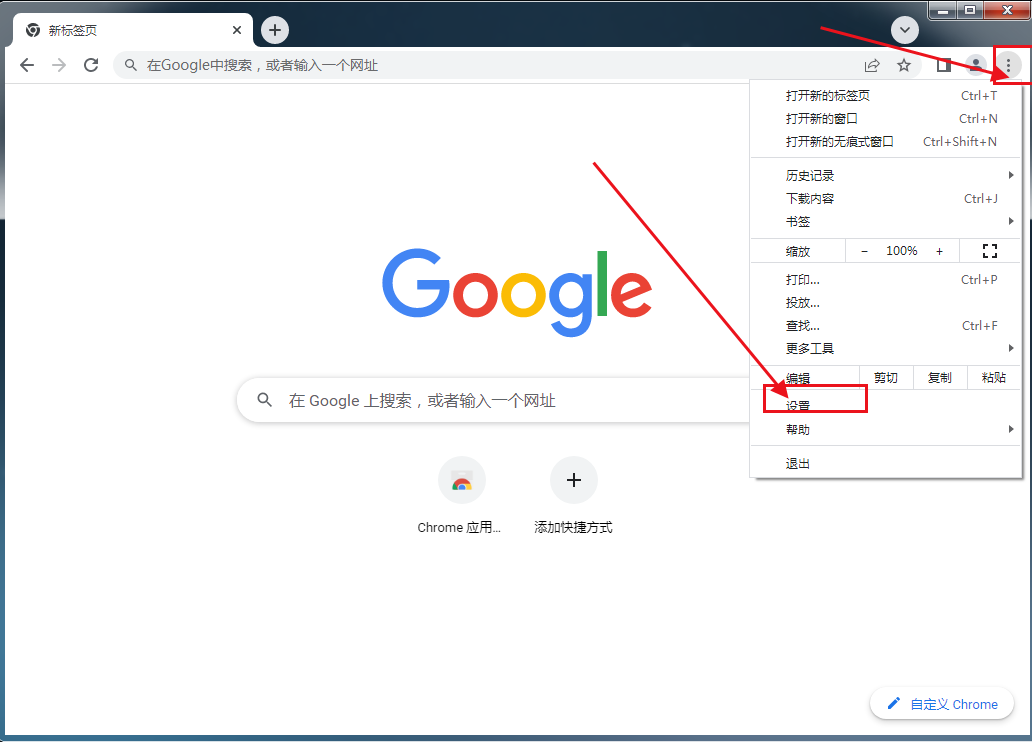
3、点击隐私设置和安全性,选择网站设置(如图所示)。
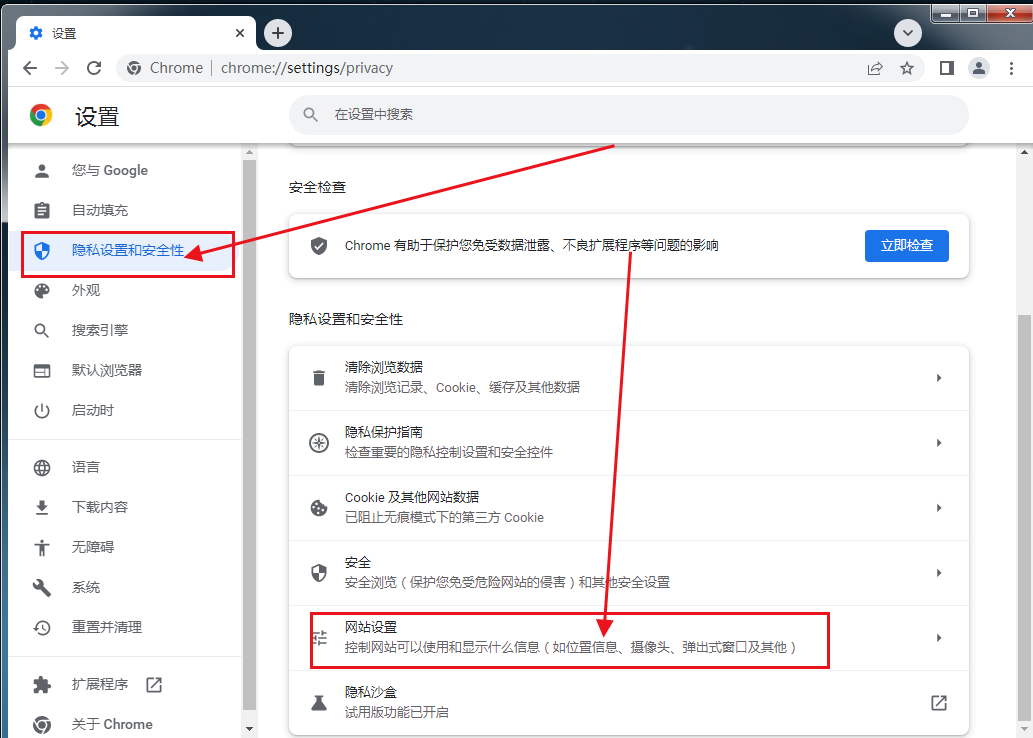
4、找到图片,选择不允许网站显示图片即可(如图所示)。

上述就是谷歌浏览器资源网总结的【谷歌浏览器如何屏蔽图片-谷歌浏览器开启无图模式图文攻略】全部内容,感谢大家的关注和阅读。
